Bearbeiten einer Abholungsvorbestellung aus dem Webshop
Kurz erklärt
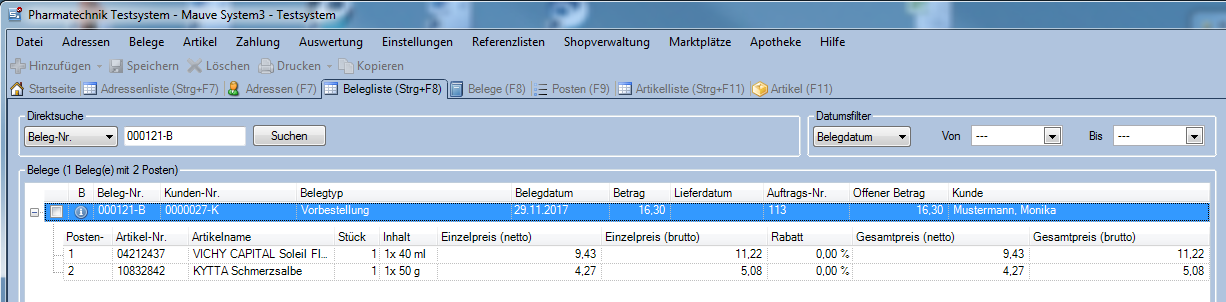
Wenn Sie den Verkauf aus dem Webshop mit dem Button Ausführen nach IXOS übertragen haben, wird in IXOS ein Verkauf am verarbeitenden Arbeitsplatz importiert.
Bei entsprechender Konfiguration im Firmenstamm wird automatisch eine Packliste für die vom Kunden vorbestellten Artikel ausgedruckt.

Ist eine externe Belegnummer vorhanden, so wird diese als "externe Vorgangsnummer" mit aufgedruckt:
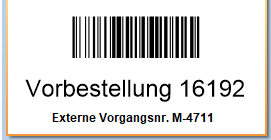

|
Wenn Sie anstelle der externen Belegnummer die Auftragsnummer als Vorgangsnummer aufgedruckt haben möchten, so wenden Sie sich bitte an Ihren Mauve-Ansprechpartner. |
Im Modul Offene Posten sehen Sie im Register Nachlieferungen die Abholung aus dem ![]() Webshop.
Webshop.
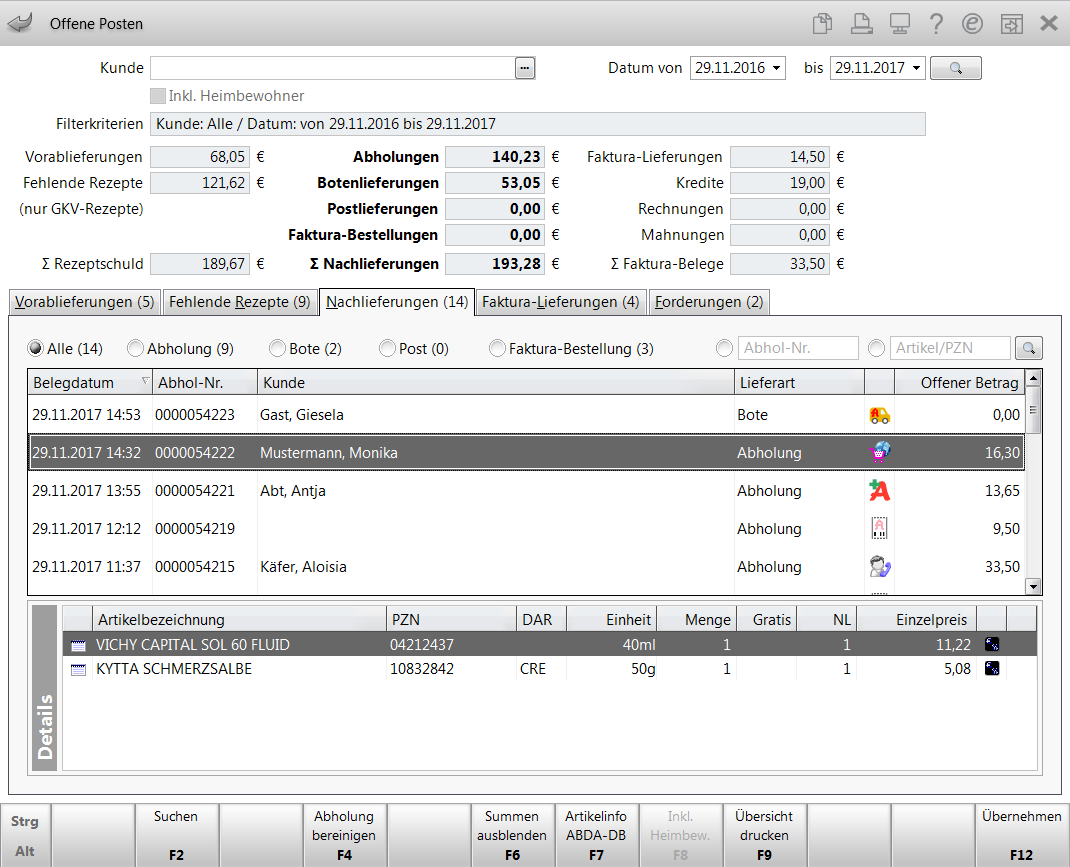
In der Verkaufsverwaltung wird die Externe Vorgangsnummer in den Details zum Total ausgeweisen.
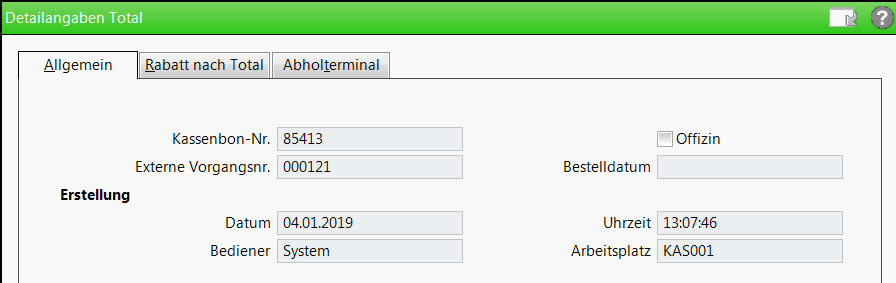
Anhand der externen Belegnummer aus dem Mauve System 3 können Sie die Bestellung in der Verkaufsverwaltung leicht ermitteln, falls Sie ihn bearbeiten möchten. Mehr dazu im Thema 'Suche nach Webshop Bestellungen anhand externer Auftragsnummer'.
Wenn der Kunde in die Apotheke kommt, um die Ware abzuholen, lösen Sie die Abholung wie gewohnt auf.
Falls sich der Preis aus dem Webshop vom Preis in der Offizin unterscheidet, wird je nach der Einstellung im Modul Firmenstamm auf der Seite Webshop entweder der Preis an der Kasse als manueller Preis gekennzeichnet oder das Fenster Differenz zum aktuellen VK wird aufgeblendet, damit Sie sich für einen der Preise entscheiden können. Mehr dazu im Thema 'Preisdifferenz bei Abholungen bearbeiten'.
Falls im Verkauf verifizierungspflichtige Artikel sind, wird das Fenster Packungsinformationen erfassen aufgeblendet. Mehr dazu im Thema 'Packungsinformationen erfassen für securPharm'.
Dann wickeln Sie die Bezahlung ab und händigen die Ware und den Kassenbon aus, der automatisch bei Abholungsauflösung mit allen verkauften Artikeln gedruckt wird. Falls Sie den Verkauf vorher noch bearbeiten, wird der Kassenbon mit Abschluss der Bearbeitung gedruckt.
Falls der Kunde die Ware geliefert bekommt, erfolgt die Abwicklung über das Modul Botendienst mit automatischer Tourzuordnung, falls Sie dieses nutzen. Der Packstatus einer Verkaufsposition wird dabei immer aktuell ermittelt, entsprechend der Nachliefer- bzw. Fehlmenge bzw. der Menge im Wareneingang, bis die Position vollständig packbar und nach der Lieferung abgeschlossen ist. Wenn der Kunde die Ware bereits im Webshop per Vorauskasse bezahlt hat, wird auf dem Kassenbon die Online-Zahlung vermerkt.
Als Bediener wird bei Verkäufen über den Webshop auf dem Kassenbon immer System ausgewiesen, d.h. die Verkäufe wurden importiert.
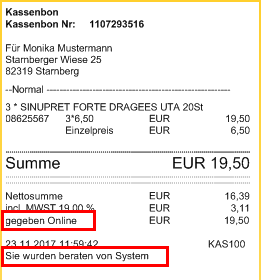
In der Verkaufsverwaltung werden die Verkäufe aus dem Webshop ebenfalls mit dem Bediener System wie folgt angezeigt:
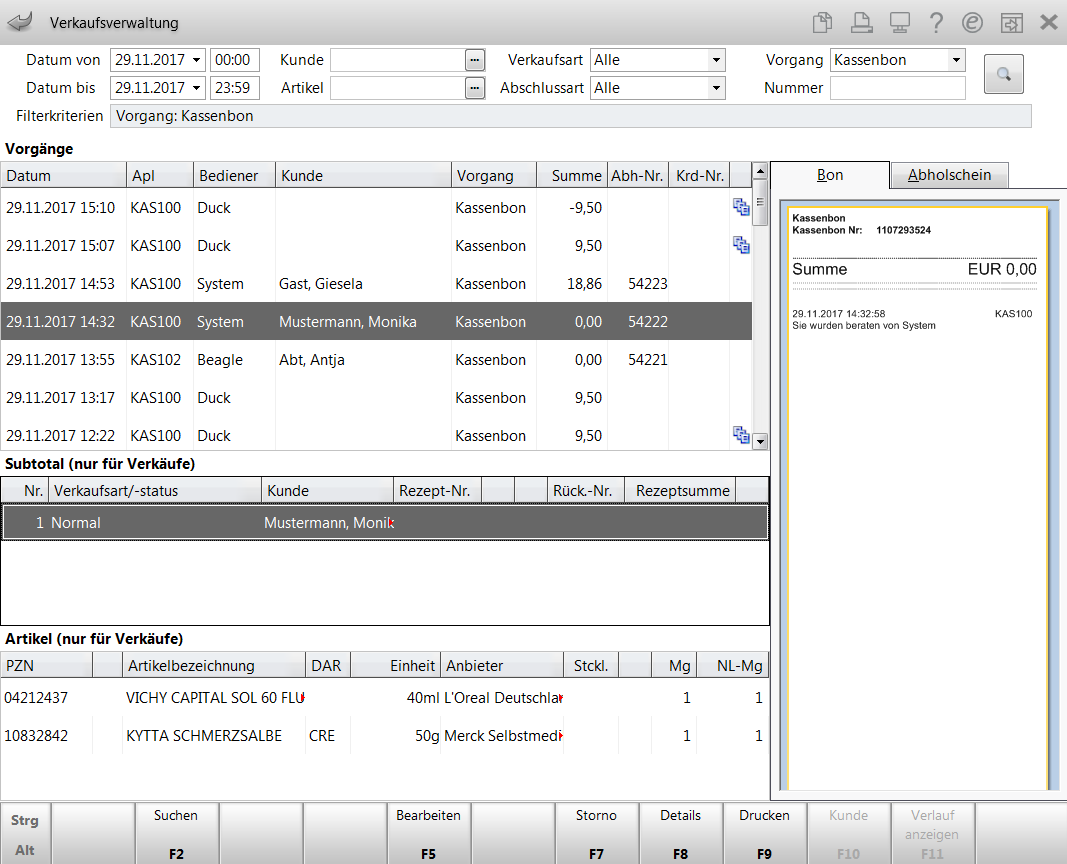
Mit Erweiterte Suche - Strg+F2 können Sie die Übersicht gezielt nach Vorgängen durchsuchen, die Automatisch vom System erstellt wurden, die aus dem Verkaufskanal Webshop kamen oder mit der Abschlussart Online abgeschlossen wurden.
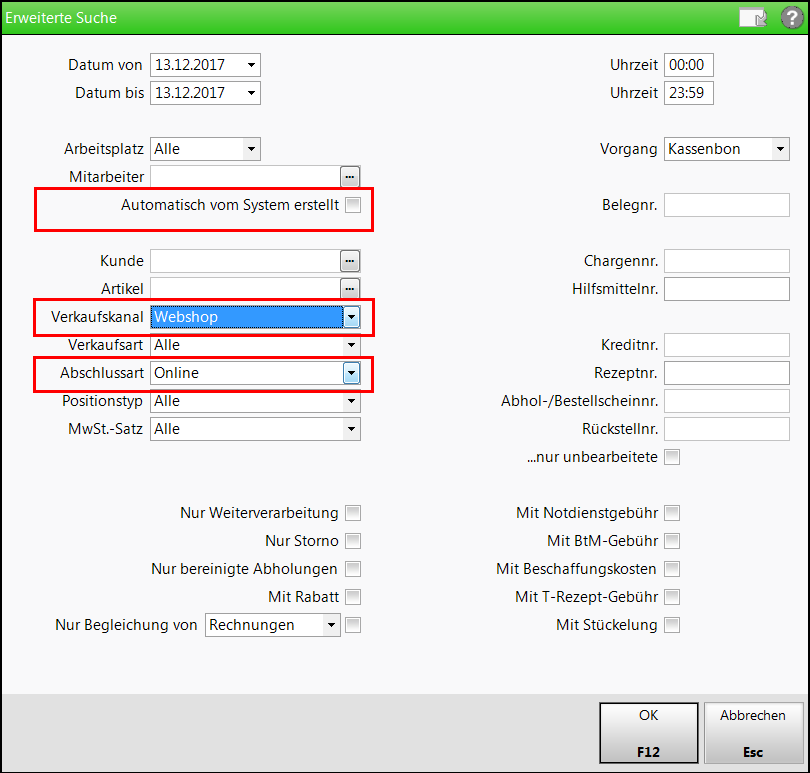
In den Details zum Subtotal, welche Sie mit ausgewähltem Subtotal und der Funktion Details - F8 aufrufen, wird im Register Allgemein als Verkaufskanal der Webshop ausgewiesen.
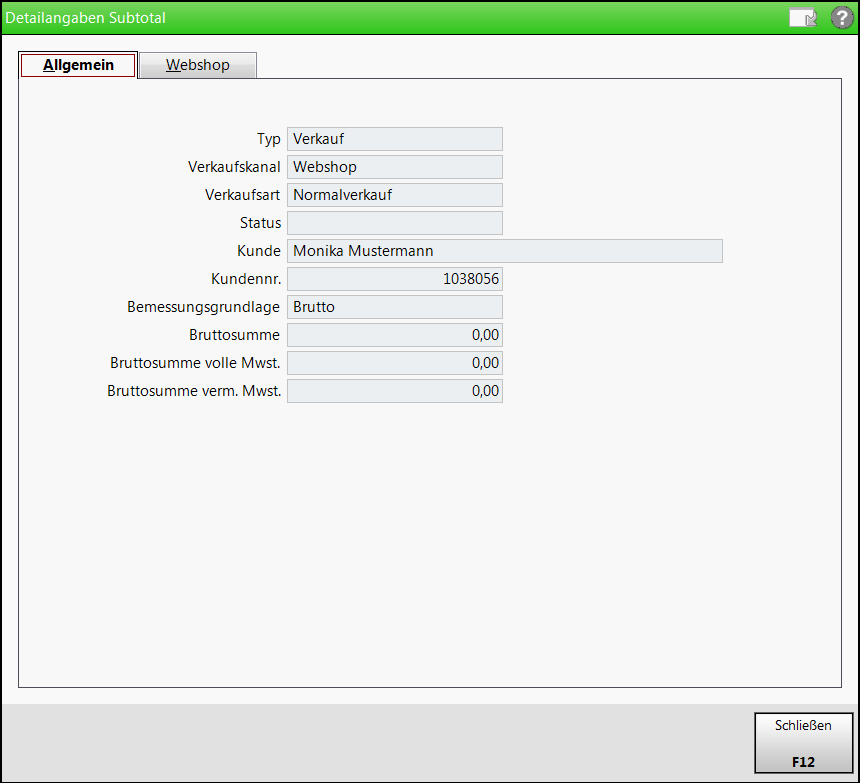
Im Register Webshop sehen Sie die Bezeichnung und das Kürzel des benutzten Webshops, die externe Beleg-Nr. und die externe Kunden-Nr., mit welchen Sie den Verkauf im Webshop finden, sowie den Infotext, den der Kunde im Webshop mitgegeben hat.
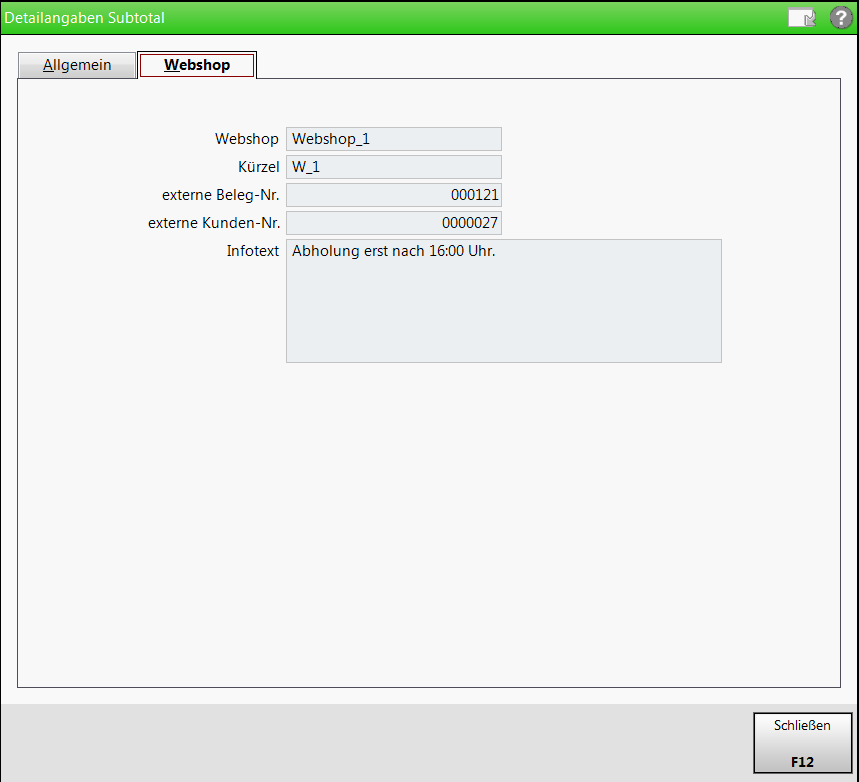
Falls Sie den Verkauf aus der Verkaufsverwaltung mit Bearbeiten - F5 bearbeiten müssen, wird dieser an der Kasse geöffnet. Hier sehen Sie an der Kennzeichnung für das ![]() Subtotal, dass es aus dem Webshop stammt.
Subtotal, dass es aus dem Webshop stammt.
Drag&Drop aus einem Webshop-Subtotal heraus in ein anderes Subtotal ist nicht möglich. Drag&Drop hinein in ein Webshop-Subtotal ist möglich.
Stückeln von Positionen eines Webshop-Subtotals ist nicht möglich.
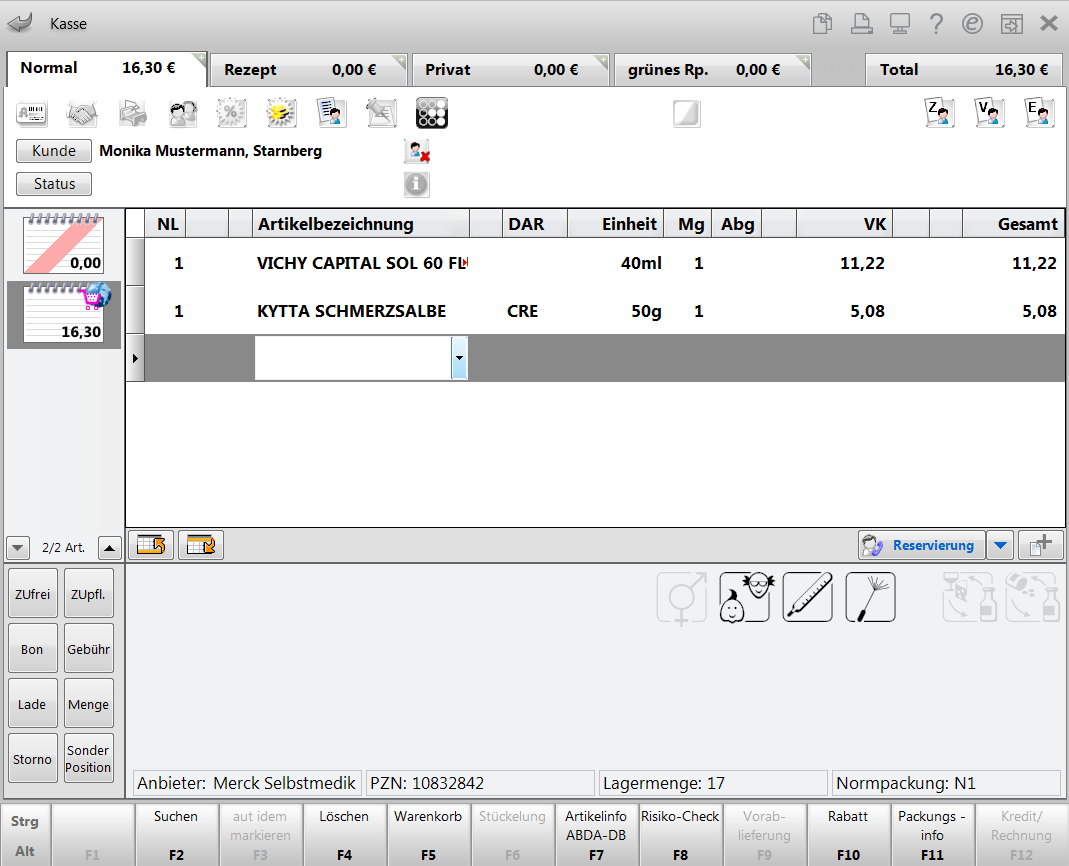
Beachten Sie, dass Stornierungen aus der Verkaufsverwaltung, welche bereits online bezahlt wurden, nicht aus IXOS im Webshop storniert werden können. Wählen Sie daher die Art der Auszahlung - Online oder Bar - und sorgen Sie bei Online-Auszahlung dafür, dass der Verkauf im Webshop storniert und korrekturgebucht wird.
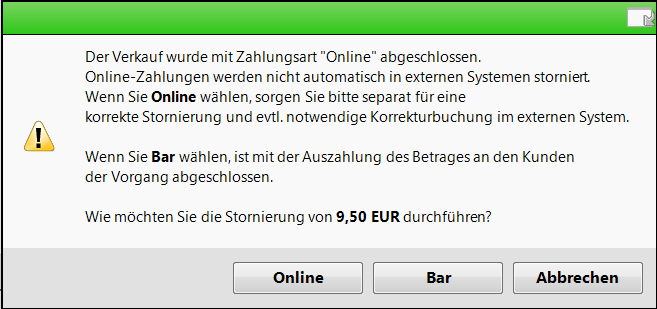
In der Auftragsübersicht der Faktura können Sie mit Suchen - F2 gezielt nach Versandaufträgen aus dem Webshop suchen, sofern Sie eine Webshop-Lizenz haben.
Nutzen Sie dafür im Feld Auftragsart den Eintrag Nur Aufträge aus Webshop-Bestellungen.
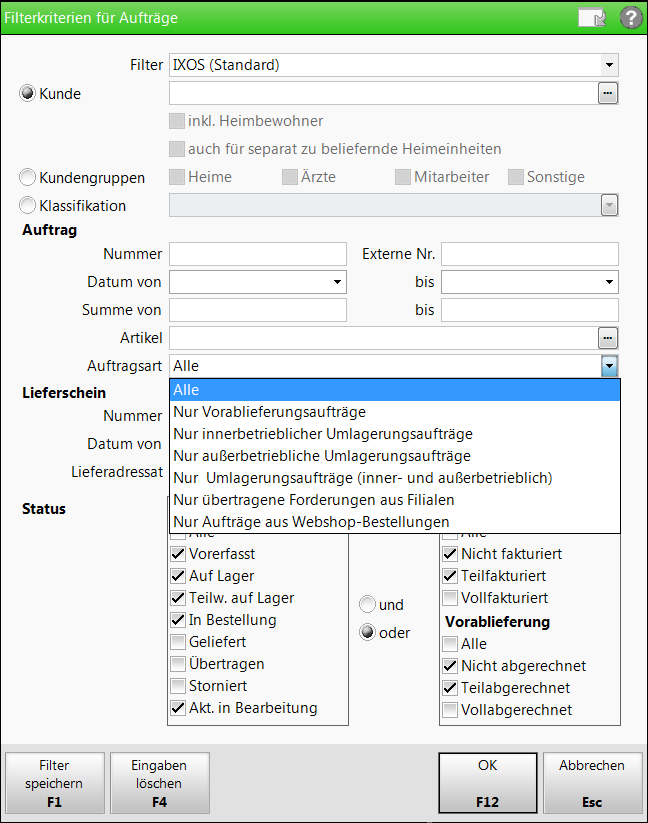
Die Auftragsübersicht zeigt damit alle ![]() Versandaufträge aus dem Webshop.
Versandaufträge aus dem Webshop.
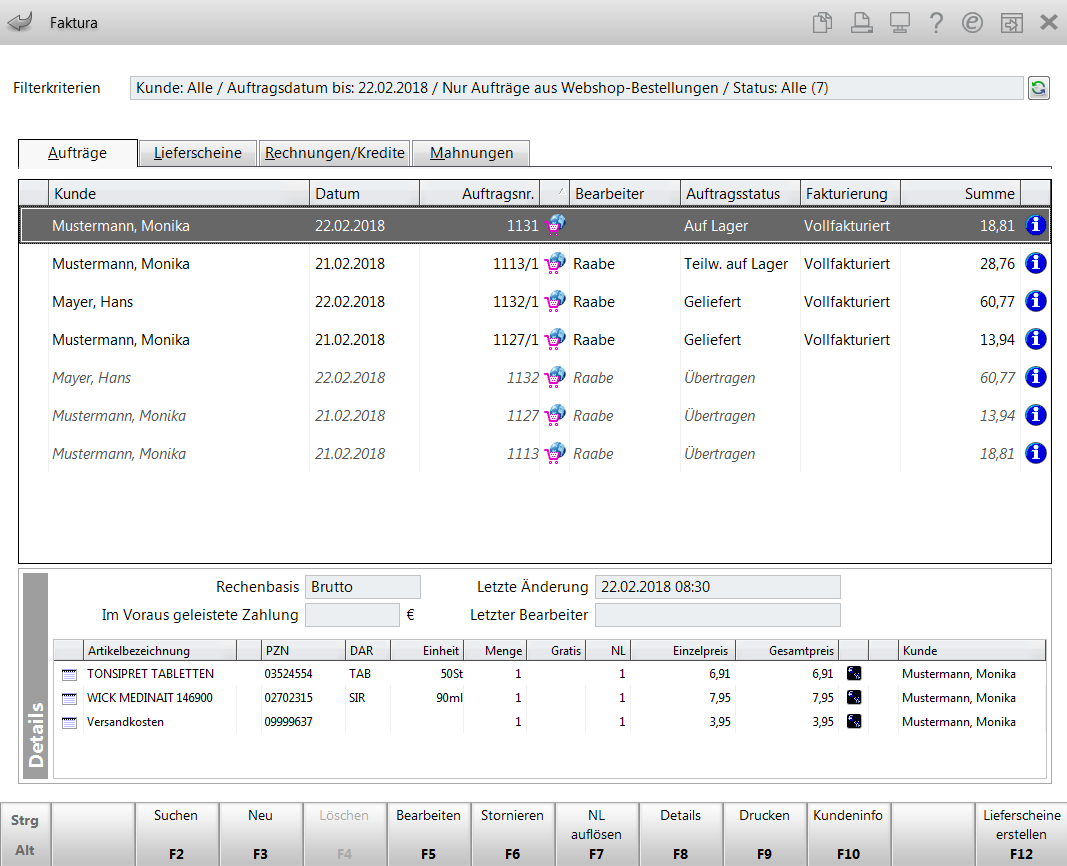
Die Auftragsinformation können Sie mit Auswahl des ![]() Info-Button oder mit Infotext - Strg+F6 anzeigen lassen und nachlesen, dass der Auftrag aus einem Webshop stammt.
Info-Button oder mit Infotext - Strg+F6 anzeigen lassen und nachlesen, dass der Auftrag aus einem Webshop stammt.
Mehr Informationen dazu finden Sie in folgenden Themen:
- 'Übersicht über die Nachlieferungen'
- 'Die Verkaufsverwaltung'
- 'Erweiterte Suche der Verkaufsverwaltung'
- 'Detailangaben zum Subtotal abrufen'
- 'Aufträge filtern'
